Compatibilidad con Jitterbit App Builder
Introducción
El soporte para Jitterbit App Builder se proporciona a través del foro de la comunidad de App Builder, el portal de soporte de App Builder sistema de venta de entradas y correo.
Foro de la comunidad de App Builder
El Foro de la comunidad de App Builder es supervisado por el equipo de soporte de App Builder y App Builder desarrolladores. El foro está organizado en las siguientes categorías:
-
Preguntas y respuestas: Pregunte, explore o responda preguntas relacionadas con App Builder.
-
Versiones de App Builder: Descargue las versiones lanzadas de App Builder y vea las notas de lanzamiento de cada versión.
-
Ideas y solicitudes de funciones: Sugiera mejoras del producto y solicite funciones.
-
Intercambio de conocimientos: Comparta consejos y trucos de App Builder con otros en la comunidad.
Se requiere una cuenta para acceder al Foro de la Comunidad de App Builder. Para crear una cuenta, visite el sitio web del Foro de la Comunidad de App Builder y haz clic en Registrarse.
Nota
Se requiere una dirección de correo que utilice el nombre de dominio de su empresa para registrarse en el Foro de la comunidad de App Builder.
Portal de soporte de App Builder
El Portal de soporte de App Builder es un sistema de tickets de soporte al cliente que le permite crear tickets de soporte para trabajar directamente con el equipo de soporte de App Builder.
Se requiere una cuenta para acceder al Portal de Soporte de App Builder. Para crear una cuenta, correo a vinylsupport@jitterbit.com con esta información:
-
Nombre y apellido
-
Dirección de Correo
-
Empresa asociada
Una vez que haya iniciado sesión, se le presentará esta interfaz de usuario:
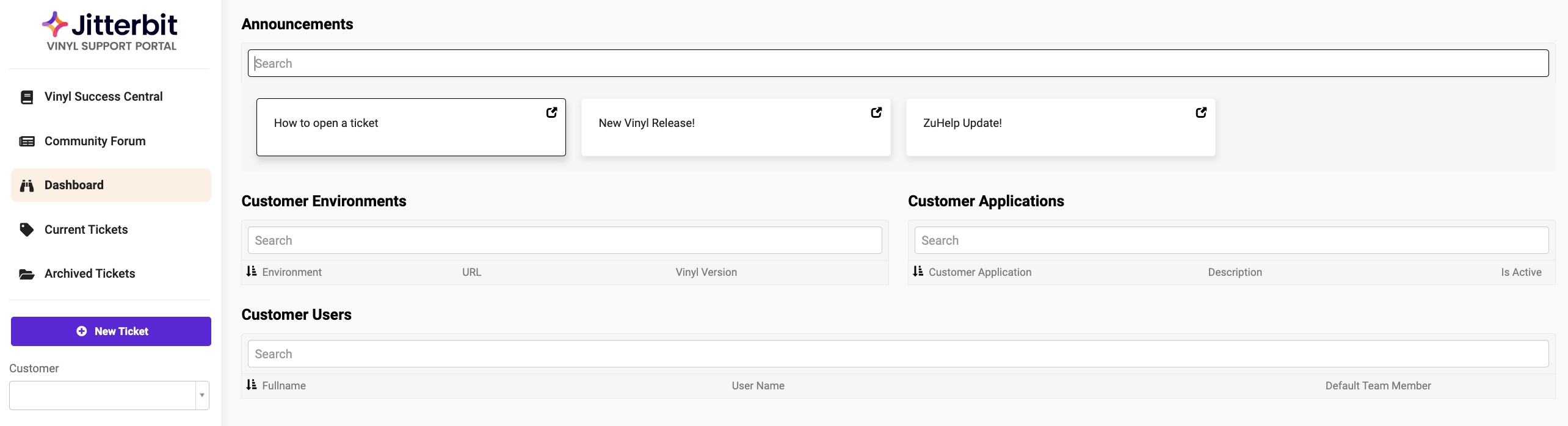
El menú de navegación de la izquierda tiene estas opciones:
-
Documentación de Jitterbit de App Builder: Haga clic para navegar a Documentación de Jitterbit.
-
Foro de la comunidad: Haga clic para navegar al foro de la comunidad de App Builder.
-
Panel de control: Página de aterrizaje del portal de soporte de App Builder. Esta página muestra los anuncios de App Builder y proporciona información básica sobre sus ambientes, aplicaciones y usuarios.
-
Tickets actuales: Haga clic para ver una lista de sus tickets de soporte abiertos.
-
Tickets archivados: Haga clic para ver una lista de sus tickets de soporte archivados/cerrados.
-
Nuevo ticket: Haga clic para crear un nuevo ticket de soporte.
Crear un ticket de soporte
Después de hacer clic en Nuevo ticket en el menú de navegación del Portal de soporte de App Builder, se le presentará esta interfaz de usuario:
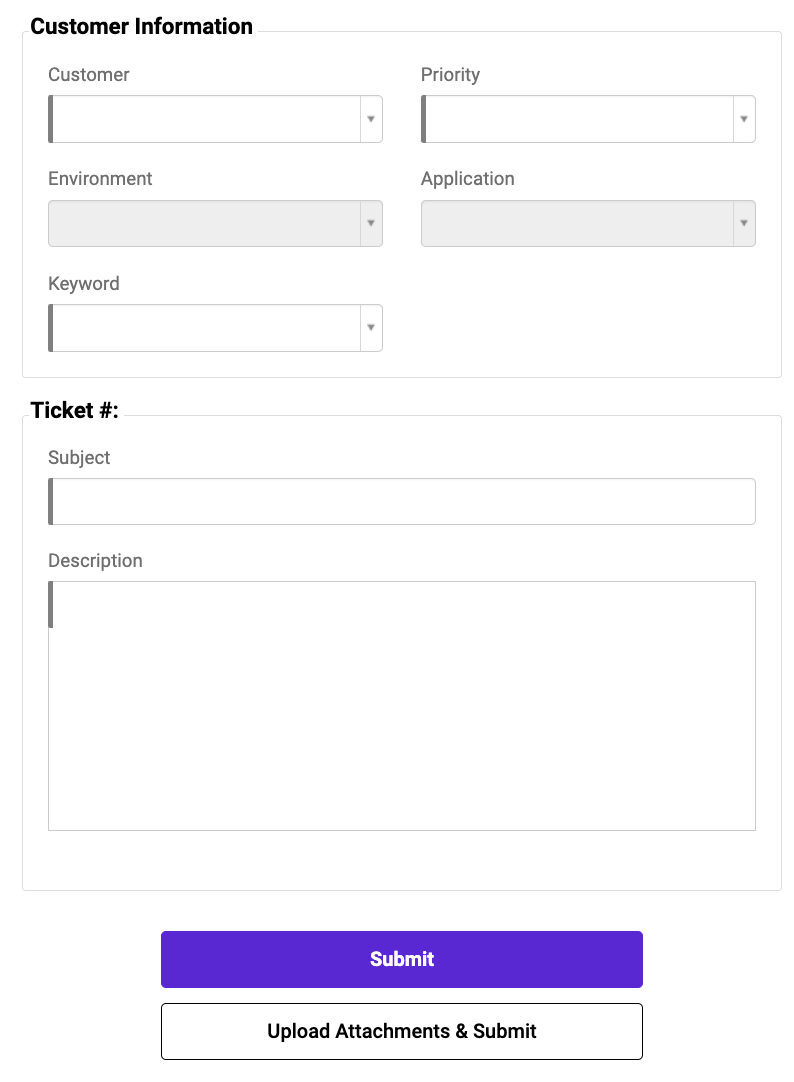
-
Cliente: Desde el menú, seleccione la cuenta del cliente.
-
Prioridad: En el menú, seleccione la prioridad, ya sea Crítica, Alta o Normal:
-
Crítico: Seleccione esta opción para problemas operativos graves con un amplio impacto en la producción, como una interrupción importante del sistema o errores con un impacto importante sin solución alternativa. El tiempo de respuesta para tickets de soporte con prioridad Crítica es de 2 horas.
-
Alta: Seleccione esta opción para problemas que causan fallos en una aplicación, como una interrupción parcial del sistema o una pérdida significativa de funcionalidad. El tiempo de respuesta para tickets de soporte con prioridad Alta es de 1 día hábil.
-
Normal: Seleccione esta opción para solicitudes, preguntas y problemas con impacto limitado. El tiempo de respuesta para tickets de soporte con prioridad Normal es de 2 días hábiles.
-
-
Ambiente: Desde el menú, seleccione el ambiente.
-
Aplicación: Desde el menú, seleccione la aplicación.
-
Palabra clave: En el menú, seleccione una palabra clave para el problema.
-
Asunto: Ingrese una breve descripción del problema.
-
Descripción: Ingrese la descripción completa del problema.
-
Enviar: Haga clic para enviar el ticket de soporte.
-
Cargar archivos adjuntos y enviar: Haga clic para cargar cualquier archivo adjunto y enviar el ticket de soporte.
Notificaciones
Al crear un ticket, se notifica al equipo de soporte. Si la Prioridad de un ticket es Crítica, se envía un correo a los equipos de Soporte, Infraestructura, Marco de trabajo y Éxito del cliente. También se envían Correos cuando ocurre alguno de estos eventos:
- Se asigna un ingeniero al ticket.
- El estado del ticket es actualizado.
- Se añade una nota al ticket.
- Se cambia la Prioridad del ticket.
Ver o actualizar un ticket de soporte
Una vez que haya creado un ticket de soporte, puede ver el ticket o actualizar su estado.
En la página Tickets actuales, puede ver una lista de sus tickets abiertos:

-
Estado: El estado del ticket. Estos son los posibles estados de un ticket de soporte del Portal de Soporte de App Builder:
Estado Descripción OpenSe ha informado del problema y está pendiente de revisión. Acknowledged/TriagingEl ticket está siendo revisado para ser asignado a un ingeniero. In ProgressUn ingeniero está trabajando activamente para resolver el problema. Customer PendingEl ticket requiere información adicional por parte del cliente. Awaiting AuthorizationLa emisión requiere autorización de operaciones para continuar. Meeting ScheduledEstá prevista una reunión para discutir el tema. On-holdEl problema no se puede resolver en este momento. Solution Provided/MonitoringSe ha aportado una solución y se está dando seguimiento. ClosedEl ticket ha sido resuelto. ArchivedEl ticket ha estado cerrado por más de 14 días y no se puede volver a abrir. Un ticket con un ArchivedEl estado se mostrará en la página Tickets archivados. -
Cliente: La cuenta del cliente asociada al ticket.
-
Ticket: El Asunto del ticket (introducido durante la creación del ticket).
-
Usuario asignado: El ingeniero asignado al ticket.
-
Última actualización: La fecha y hora de la última actualización del ticket.
Para ver un ticket, haga clic en la flecha ![]() en la fila del ticket.
en la fila del ticket.
Para actualizar el estado de un ticket de soporte, haga clic en Actualizar estado en el ticket. Puede actualizar el estado solo a ciertos estados según su rol.
Correo
Correo vinylsupport@jitterbit.com con información sobre el problema que enfrenta y se le creará un ticket de soporte.
Acuerdo de nivel de servicio
Los acuerdos de nivel de servicio se aplican a los tickets de soporte que se crean a través del portal de soporte de App Builder o correo estos acuerdos de nivel de servicio se basan en la Prioridad del ticket y se registran desde su creación:
| Prioridad | Acuerdo de nivel de servicio |
|---|---|
Normal | El tiempo de respuesta del soporte es de 2 días hábiles. |
High | El tiempo de respuesta del soporte es de 1 día hábil. |
Critical | El tiempo de respuesta del soporte es de 2 horas. |